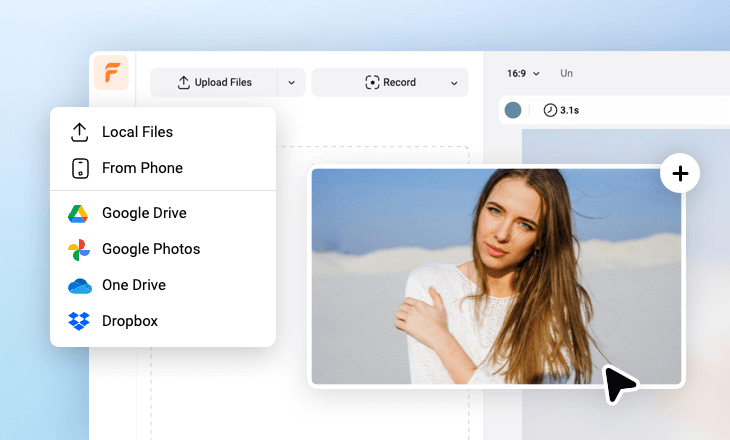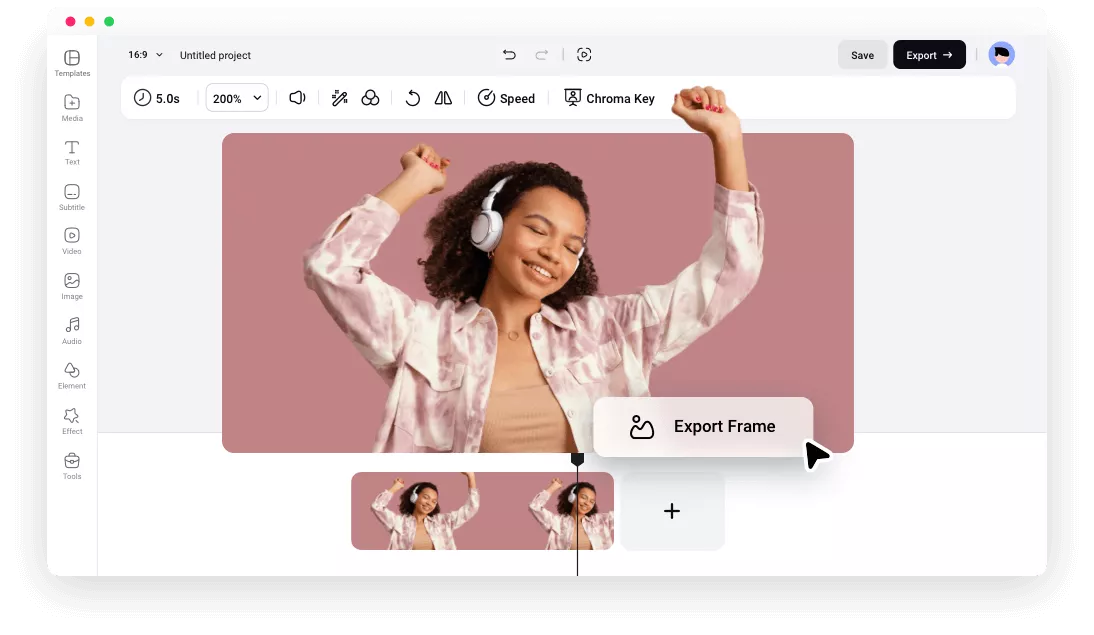Warum FlexClip Video in Bild Konverter wählen
Video in Bild online konvertieren
Extrahieren Sie jedes Bild aus Ihrem Video direkt in Ihrem Desktop-Browser, ohne etwas herunterzuladen oder zu installieren, schneller und sicherer.
Kostenloser Video in PNG Konverter
Dieses Tool zur Umwandlung von Video in Bild ist kostenlos. Sie können das extrahierte Einzelbild kostenlos als PNG-Bild ohne Wasserzeichen herunterladen.
Gängige Videoformate werden unterstützt
Sie können Fotos aus MOV, M4V, MP4 und anderen gängigen Videoformaten extrahieren. Konvertieren Sie Ihr Video jetzt schnell in ein Bild!
please input title
Mit nur einem Klick Fotos aus einem Video extrahieren
Dank der übersichtlichen Benutzeroberfläche und der einfachen Bedienung ist das Extrahieren von Fotos aus einem Video sehr viel einfacher geworden. Mit nur wenigen Klicks können Sie jeden gewünschten Frame aus einem Video extrahieren und als PNG-Bild speichern. Sie brauchen keine Bearbeitungskenntnisse.
Jetzt Bilder extrahieren
Konvertieren Sie Videos in Bilder für Thumbnails, Memes, Social Posts und mehr
Ganz gleich, ob Sie ein Einzelbild aus dem Video extrahieren möchten, um ein fesselndes Vorschaubild, lustige Memes und ansprechende Posts für soziale Medien zu erstellen, oder ob Sie ein Foto aus dem Video aufnehmen möchten, um einen Freeze-Frame-Effekt zu erzeugen - wir haben alles für Sie!
Jetzt Video in Bild konvertieren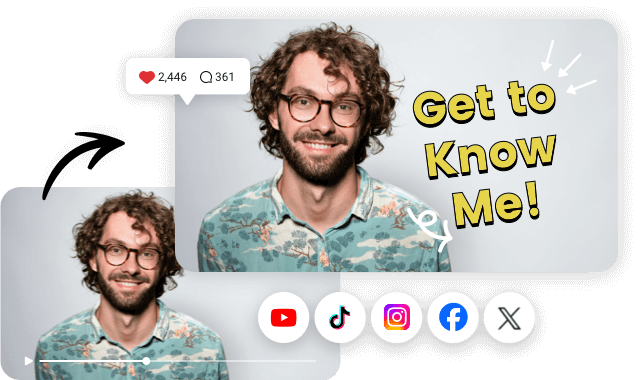
Peppen Sie das Bild mit weiteren Funktionen auf
Sie können nicht nur Fotos direkt aus Videos extrahieren, sondern sie auch mit weiteren Bearbeitungsfunktionen und Ressourcen aufpolieren. Bearbeiten Sie Fotos ganz einfach, fügen Sie Bildunterschriften, Filter und lustige Sticker hinzu, um Ihr Design zu verschönern und es ansprechender zu machen!
Entdecken Sie mehr Funktionen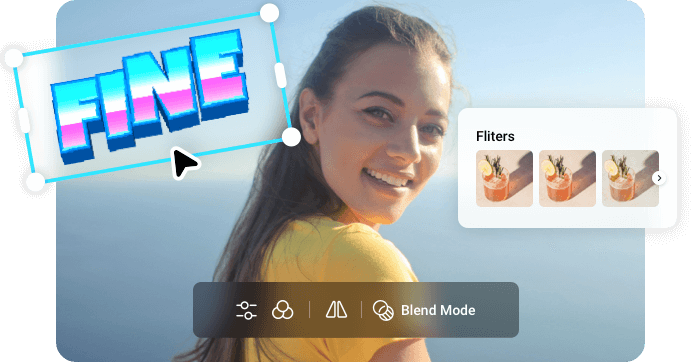
Wie extrahiere ich online Fotos aus einem Video?
- 1
Ihr Video hochladen
Laden Sie Ihr Video aus einem lokalen Ordner, von einem Handy oder einem Cloud-Dienst hoch und ziehen Sie es dann per Drag & Drop auf die Timeline.
- 2
Wählen Sie den Frame und bearbeiten Sie ihn
Bewegen Sie den Abspielkopf auf der Timeline, um den Frame auszuwählen, den Sie als Bild extrahieren möchten. Sie können den Frame mit Bildunterschriften, Filtern, Stickern usw. bearbeiten.
- 3
Frame als PNG exportieren
Klicken Sie mit der rechten Maustaste auf den ausgewählten Frame in der Timeline und wählen Sie Frame exportieren, um den aktuellen Frame zu exportieren und ein PNG-Bild zu erhalten.